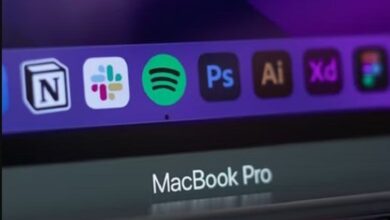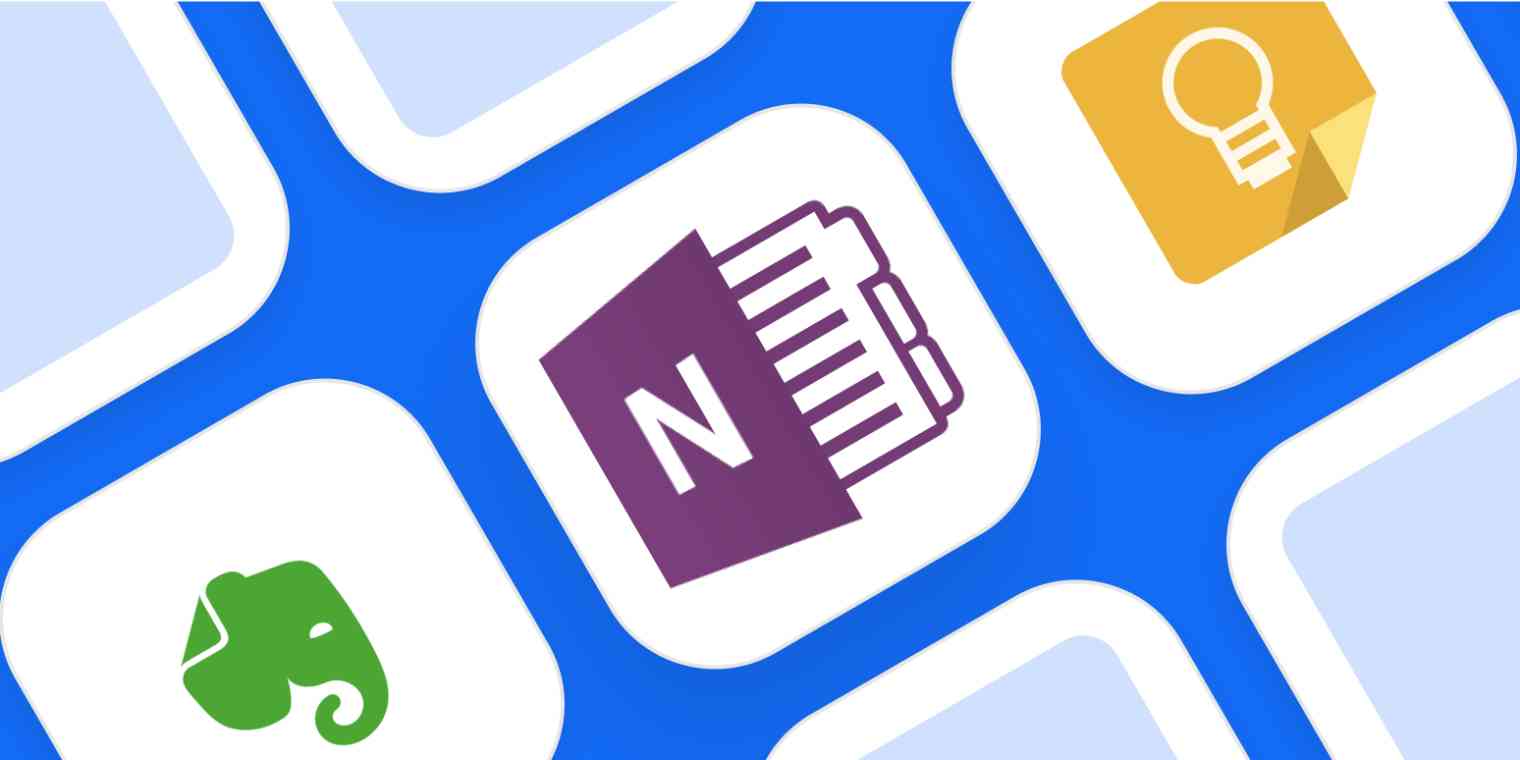كيف أضع الرقابة الأبوية على هاتفي الخلوي الذي يعمل بنظام Android؟

يمكن لأي شخص استخدام هاتفه المحمول للاتصال بالإنترنت دون قيود . لذلك ، يجب على الآباء التحكم في الأنشطة التي يقوم بها أطفالهم عند الوصول إلى هذه الأجهزة. بهذه الطريقة ، سيكون من الممكن حجب المواقع للبالغين وغيرهم والتي عادة ما تشكل تهديدًا للأطفال. يوضح لك هذا البرنامج التعليمي كيفية تنشيط الرقابة الأبوية على Android.
كيف يمكنك التحكم في استخدام Android للأطفال والمراهقين؟
لا حدود لاستخدام الإنترنت من الهواتف المحمولة. يمكن لجميع المستخدمين ، بمن فيهم القصر ، الوصول إلى كمية كبيرة من المعلومات. في مثل هذه الظروف ، من الضروري استخدام الرقابة الأبوية لإدارة أنشطتك على هذه الأجهزة. لتحقيق ذلك ، من الممكن الاستفادة من أداة Google Family Link.
كيف يعمل Family Link Google blocker؟
Family Link هو تطبيق يستخدم لتحديد أدوات الرقابة الأبوية. بهذه الطريقة ، يتم وضع سلسلة من القواعد عن بُعد من أجل تحديد ما يمكن للأطفال والمراهقين رؤيته على الهواتف المحمولة وأجهزة Chromebook. وبالتالي ، تتم إدارة الألعاب والتصفح واستخدام تطبيقات معينة على الشبكة .
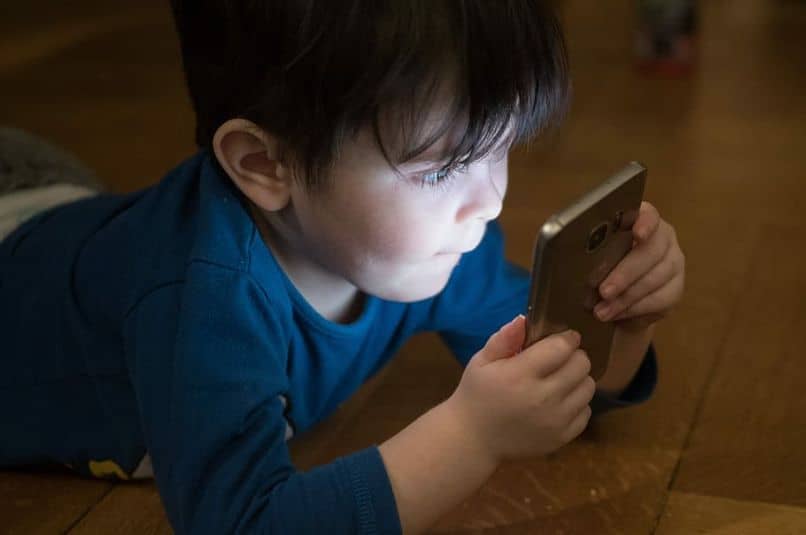
يتيح التطبيق لأولياء الأمور معرفة المحتويات التي يراجعها أطفالهم على هواتف Android. أيضًا ، من الممكن تحديد بعض خيارات التقييد أو حظر تطبيقات البالغين . أولاً ، قم بتنزيل Family Link على هاتفك المحمول والأجهزة التي ستشرف عليها. ثم اربط الحسابات بين الهواتف.
يمكن للأطفال الذين تقل أعمارهم عن 13 عامًا الحصول على حساب Google. في هذه الحالة ، سيخوض الوالدان العملية المطلوبة لتحقيق ذلك. في الواقع ، سيتمكن الأطفال من الوصول من هواتفهم. بمجرد إقران الهواتف المحمولة ، يجب تطبيق إعداد لإدارة المحتوى ومراقبة وقت الاستخدام الذي يقضيه أطفالك.
ما مزايا Family Link؟
يوفر هذا التطبيق خيارات تصفية لتقييد الوصول إلى محتوى معين في متصفح Chrome. كما أنه يسهل التحكم في المشاهدات على منصة YouTube. يوفر التطبيق خيارات لاستشارة النشاط في تطبيقات مختلفة. لذلك ، يمكنك حظر أو الموافقة على هذه الأدوات.
من الممكن إدارة برامج الهاتف الخليوي باستخدام أداة Google هذه. في هذا الصدد ، يتمتع الآباء بسلطة مراقبة عمليات الشراء المباشرة وإخفاء بعض التطبيقات. يمكنك حتى تحديد حدود الوقت ووقت النوم عن طريق حظر المحطات. يتم التحكم عن بعد طالما كان ذلك ضروريًا.

إعداد Family Link على هاتفي الخلوي
ادخل إلى التطبيق وحدد حساب طفلك. حدد موقع بطاقة “الحد اليومي” وانقر فوق “تغيير الحدود” أو “تكوين”. بعد ذلك ، اتبع الإرشادات التي يعرضها المعالج. افتح إعدادات الهاتف الخلوي لطفلك . اضغط على “الرفاهية الرقمية” أو ابحث عن خيار “Google”.
بعد ذلك ، اختر “المراقبة الأبوية” وتحقق من الحد اليومي. إذا كنت تريد تغيير هذه المعلمة ، يرجى تسجيل الدخول بحسابك. بنفس الطريقة ، يمكنك اختيار استخدام رمز الوصول الذي يتم التحقق منه إذا كنت والدة أو والد القاصر. يتم تحديد قيود الاستخدام بالساعات على كل جهاز.
من ناحية أخرى ، يتم تحديد التحكم في الوصول إلى التطبيقات عن طريق الوصول إلى الأداة في المقام الأول. اختر حساب طفلك وتحت “التطبيقات المثبتة” اضغط على “المزيد”. حدد موقع اسم البرنامج الذي تريد ترخيصه أو حظره وتحقق من مربع “السماح بالتطبيق” لتنشيط أو إلغاء تنشيط الوظيفة المذكورة .
كيف يتم استخدام Qustodio Parental Control؟
هذا برنامج مجاني يسمح لك بمعرفة ما يفعله طفلك عند الاتصال بالشبكة. الأداة لها واجهة بسيطة. يتم استخدامه لعرض معلومات الاستخدام على الأجهزة الإلكترونية. إذا كنت ترغب في استخدام النظام الأساسي ، فمن الضروري إنشاء حساب على Qustodio ، صفحته الرسمية. ثم تابع تثبيت التطبيق على الهاتف الخلوي للطفل.
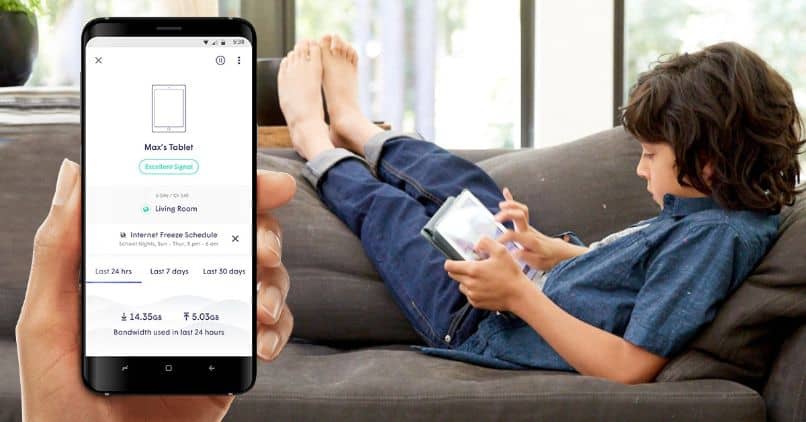
ما هي ميزات Qustodio؟
يوفر البرنامج أدوات مساعدة مثل التحكم باللعبة وإنشاء جداول زمنية بحدود. كما أنه يسهل حظر المواد غير الملائمة للقصر. بالإضافة إلى ذلك ، يحصل الآباء على تقارير ذكية كل يوم. يمكنك فحص موقع أطفالك ومراقبة إدارة الشبكات الاجتماعية باستمرار .
كيفية تثبيت تطبيق Qustodio Parental Control؟
افتح تطبيق “Play Store” وابحث عن “Qustodio”. اضغط على زر “تثبيت” واختر “تمكين التحديثات التلقائية” من القائمة المعروضة في أعلى يمين الشاشة. أدخل الأداة ، واكتب اسمك ، والبريد الإلكتروني الشخصي ، وقم بتعيين كلمة مرور. اقبل شروط وأحكام الخدمة وانقر على “ابدأ”.
تحقق من البريد الوارد للبريد الإلكتروني الذي كتبته للتو وقم بتأكيد الرسالة لتنشيط الحساب. الآن ، ارجع إلى واجهة Qustodio وحدد “تأمين هذا الجهاز”. لكن حدد اسمًا للمحطة وبيانات طفلك. أخيرًا ، اختر صورة رمزية لتحديد الملف الشخصي .